win7如何设置提醒_win7待办事项提醒的设置方法
win7如何设置提醒?现在很多使用电脑工作的人,有时候因为工作较多,会忘记自己某些需要办的事情,其实这时候我们只需要设置一个待办事项提醒就好了。那我们要怎么设置呢?下面小编就以萝卜家园win7旗舰版为例,来为大家分享win7待办事项提醒的设置方法。
设置方法如下:
1、在开始菜单栏中,找到控制面板,进入控制面板设置。
2、在控制面板中找到,工具管理。
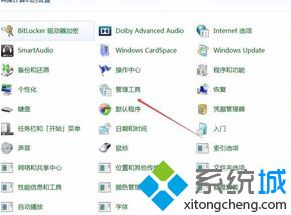
3、然后选择工具管理下的任务计划程序。

4、选择 新建一个任务程序。
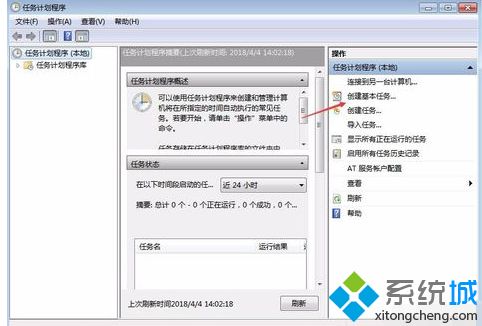
5、创建任务的标题以及描述,输入到任务中,然后选择下一步。
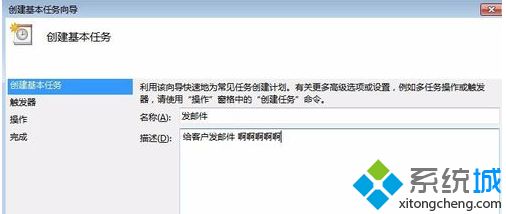
6、设置提醒的时间以及频次,比如我设置的一次,点击下一步。
7、然后设置提醒的时间,选择下一步,然后选择提示方式,我这里选择的是消息显示,也可以设置程序启动等。
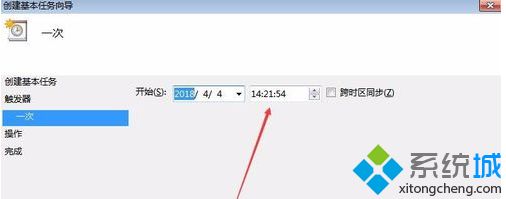
8、选择消息提示之后,选择下一步,设置提示字样;完成就可以啦,到了设置的时间,电脑会有提示。
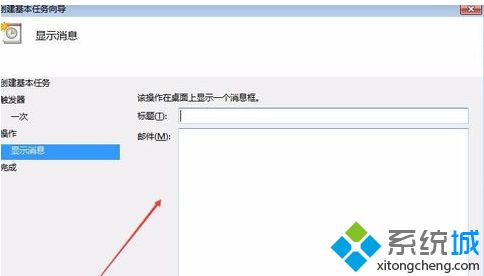
win7待办事项提醒的设置方法就给大家介绍到这里啦。有需要的朋友可以按照上面的方法设置哦,希望能帮助到你。
我告诉你msdn版权声明:以上内容作者已申请原创保护,未经允许不得转载,侵权必究!授权事宜、对本内容有异议或投诉,敬请联系网站管理员,我们将尽快回复您,谢谢合作!










